So erkennt man gefälschte Nachrichten, wie die Benachrichtigung von "MacOS Security Center"
Phishing/BetrugAuch bekannt als: MacOS Sicherheitscenter Betrug
Der kostenlose Scanner prüft, ob Ihr Computer infiziert ist.
JETZT ENTFERNENUm das Produkt mit vollem Funktionsumfang nutzen zu können, müssen Sie eine Lizenz für Combo Cleaner erwerben. Auf 7 Tage beschränkte kostenlose Testversion verfügbar. Eigentümer und Betreiber von Combo Cleaner ist RCS LT, die Muttergesellschaft von PCRisk.
Welche Art von Betrug ist "MacOS Security Center"?
Bei der Untersuchung dieser Webseite wurde festgestellt, dass sie darauf abzielt, Benutzer dazu zu verleiten, zu glauben, dass ihr Betriebssystem gefährdet ist. Die Seite zeigt eine irreführende Pop-up-Nachricht an, die Besucher zum Kauf einer bestimmten Antivirus-Software auffordert. Es wird dringend empfohlen, solchen Seiten kein Vertrauen zu schenken, selbst dann, wenn sie seriöse Produkte fördern.
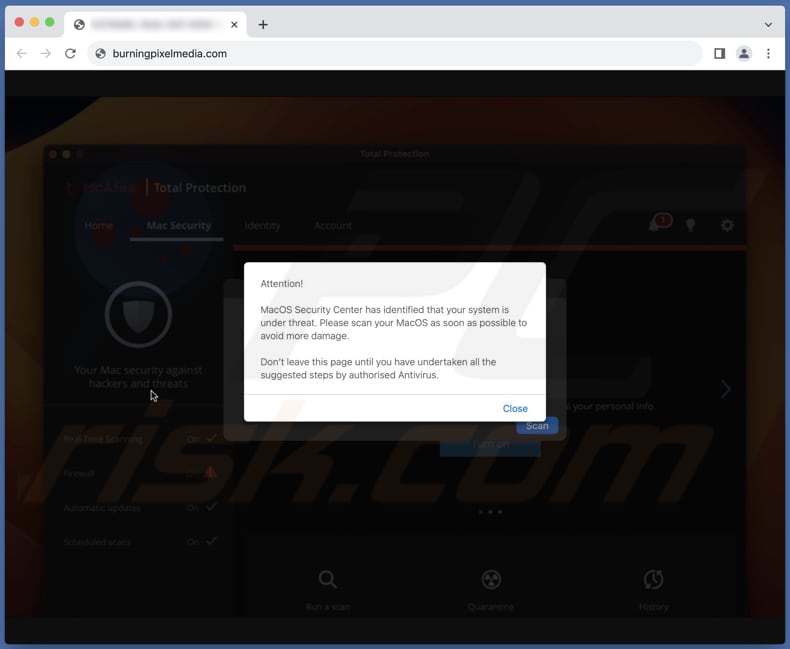
Mehr über den Betrug "MacOS Security Center"
Beim Besuch der Seite wird ein simulierter Systemscan durchgeführt, gefolgt von einer irreführenden Pop-up-Nachricht. Die besagte irreführende Pop-up-Nachricht wurde entwickelt, um eine Sicherheitswarnung zu imitieren. Sie behauptet fälschlicherweise, vom "MacOS Security Center" zu stammen, und behauptet, das System des Benutzers sei gefährdet.
Die Nachricht drängt zum sofortigen Handeln und impliziert, dass eine Verzögerung zu einer weiteren Schädigung des Systems führen könnte. Sie rät dem Benutzer fälschlicherweise, die Seite nicht zu verlassen, bis er die vorgeschlagenen Schritte befolgt hat.
Es hat sich herausgestellt, dass dieser Betrug von Partnern durchgeführt wird, die mit irreführenden Methoden das Antivirus-Programm McAfee fördert. Diese Partner nutzen Scareware-Taktiken, wie die irreführende Pop-up-Nachricht zeigt, die behauptet, dass eine Systembedrohung vorliegt und zum sofortigen Handeln auffordert.
Das Ziel ist es, Benutzer davon zu überzeugen, die empfohlenen Schritte zu unternehmen, zu denen das Herunterladen und der Kauf das Antivirus-Programms McAfee gehören. Partner verdienen normalerweise eine Provision für jeden Benutzer, den sie zum Kauf bewegen und schaffen so einen finanziellen Anreiz für diese irreführenden Praktiken.
Es ist wichtig zu wissen, dass McAfee ein bekanntes Cybersicherheitsunternehmen ist, das echte Sicherheitslösungen anbietet, um Benutzer vor echten Bedrohungen zu schützen. Seriöse Unternehmen wie McAfee verwenden normalerweise keine irreführenden Taktiken, um ihre Produkte zu fördern.
Die Seite, die diesen Betrug durchführt, fördert möglicherweise auch andere Antivirus-Produkte. In jedem Fall sollten Benutzer vor den irreführenden Taktiken schurkischer Partner oder bösartiger Akteure auf der Hut sein, die versuchen, den Ruf seriöser Unternehmen zu ihrem eigenen Vorteil auszunutzen.
| Name | MacOS Sicherheitscenter Betrug |
| Art der Bedrohung | Phishing, Schwindel, Mac-Malware, Mac-Virus |
| Falsche Behauptung | Das Betriebssystem ist gefährdet |
| Verwandte Domäne | burningpixelmedia[.]com |
| Erkennungsnamen (burningpixelmedia[.]com) | alphaMountain.ai (verdächtig), Yandex Safebrowsing (Phishing), vollständige Liste (VirusTotal) |
| Bedienende IP-Adresse | 195.201.108.83 |
| Geförderte Anwendung | McAfee Antivirus |
| Symptome | Ihr Mac wird langsamer als normal, Sie sehen unerwünschte Pop-up-Anzeigen, Sie werden auf zweifelhafte Webseiten weitergeleitet. |
| Verbreitungsmethoden | Irreführende Pop-up-Anzeigen, kostenlose Software-Installationsprogramme (Bündelung), Torrent-Datei-Downloads. |
| Schaden | Internetbrowserverfolgung (potenzielle Datenschutzprobleme), das Anzeigen von unerwünschten Anzeigen, Weiterleitungen auf zweifelhafte Webseiten, der Verlust von privaten Informationen. |
| Malware-Entfernung (Windows) |
Um mögliche Malware-Infektionen zu entfernen, scannen Sie Ihren Computer mit einer legitimen Antivirus-Software. Unsere Sicherheitsforscher empfehlen die Verwendung von Combo Cleaner. Combo Cleaner herunterladenDer kostenlose Scanner überprüft, ob Ihr Computer infiziert ist. Um das Produkt mit vollem Funktionsumfang nutzen zu können, müssen Sie eine Lizenz für Combo Cleaner erwerben. Auf 7 Tage beschränkte kostenlose Testversion verfügbar. Eigentümer und Betreiber von Combo Cleaner ist RCS LT, die Muttergesellschaft von PCRisk. |
Fazit
Diese Betrugsseiten weisen gemeinsame Merkmale auf, darunter irreführende Pop-up-Nachrichten, die sich als seriöse Unternehmen ausgeben, gefälschte System-Scans, Druck, dringend Maßnahmen zu ergreifen, emotionale Manipulation, eingeschränkte Optionen, die Förderung von zweifelhafter Software, mangelnde klare Kontaktinformationen, geringere Webseitenqualität und Domain-Namen, die vertrauenswürdige Marken imitieren.
Skepsis zu bewahren, die Echtheit von Webseiten zu überprüfen, verlässliche Sicherheitssoftware zu verwenden und sich über gängige Online-Betrugsmaschen zu informieren, sind wichtige Schutzmaßnahmen, um nicht Opfer dieser irreführenden Praktiken zu werden.
Beispiele für ähnliche Betrugsmaschen sind "Access To This MAC Has Been Blocked", "Apple Security Center" und "You May Have Viruses On After Visiting An Adult Website".
Wie habe ich eine betrügerische Webseite geöffnet?
Benutzer können über verschiedene Wege im Internet auf irreführende Webseiten stoßen. Das Interagieren mit irreführenden Online-Anzeigen, insbesondere solchen, die leichtes Geld, kostenlose Belohnungen, Torrents und so weiter versprechen, kann Benutzer auf solche Webseiten führen.
Darüber hinaus können Benutzer versehentlich auf bösartige Links in E-Mails, Social-Media-Nachrichten oder kompromittierten Webseiten klicken, die sie auf irreführende Seiten umleiten können. Irreführende Webseiten können manchmal auch in den Ergebnissen von Suchmaschinen erscheinen und beliebte Suchanfragen und Schlüsselwörter ausnutzen, um ahnungslose Benutzer anzulocken.
In bestimmten Fällen haben skrupellose Browsererweiterungen wie werbeunterstützte Anwendungen die Fähigkeit, Browser zu Weiterleitungen auf irreführende Seiten zu zwingen.
Wie kann der Besuch von betrügerischen Seiten vermieden werden?
Seien Sie vorsichtig, wenn Sie auf ungefragte Angebote stoßen, vor allem dann, wenn sie zu gut erscheinen, um wahr zu sein. Achten Sie genau auf die URLs von Webseiten, da Betrüger häufig falsch geschriebene oder verdächtige Adressen verwenden. Verwenden Sie seriöse Suchmaschinen wie Google, Bing oder Yahoo. Seien Sie vorsichtig bei unerwünschten E-Mails mit Anhängen oder Links.
Halten Sie Ihre Betriebssysteme, Browser und Software auf dem neuesten Stand, um Sicherheitslücken zu vermeiden. Verwenden Sie zuverlässige Antivirus- und Anti-Malware-Software, um bösartige Webseiten zu erkennen und zu blockieren. Falls Ihr Computer bereits infiziert ist, empfehlen wir, einen Scan mit Combo Cleaner Antivirus für Windows durchzuführen, um alle Bedrohungen automatisch zu beseitigen.
Text in der von der Seite angezeigten gefälschten Nachricht:
Attention!
MacOS Security Cneter has identified that your system is under threat. Please scan your MacOS as soon as possible to avoid more damage.
Don’t leave this page until you have undertaken all the suggested steps by authorised Antivirus.
Umgehende automatische Entfernung von Malware:
Die manuelle Entfernung einer Bedrohung kann ein langer und komplizierter Prozess sein, der fortgeschrittene Computerkenntnisse voraussetzt. Combo Cleaner ist ein professionelles, automatisches Malware-Entfernungstool, das zur Entfernung von Malware empfohlen wird. Laden Sie es durch Anklicken der untenstehenden Schaltfläche herunter:
LADEN Sie Combo Cleaner herunterIndem Sie Software, die auf dieser Internetseite aufgeführt ist, herunterladen, stimmen Sie unseren Datenschutzbestimmungen und Nutzungsbedingungen zu. Der kostenlose Scanner überprüft, ob Ihr Computer infiziert ist. Um das Produkt mit vollem Funktionsumfang nutzen zu können, müssen Sie eine Lizenz für Combo Cleaner erwerben. Auf 7 Tage beschränkte kostenlose Testversion verfügbar. Eigentümer und Betreiber von Combo Cleaner ist RCS LT, die Muttergesellschaft von PCRisk.
Schnellmenü:
- Was ist "MacOS Security Center"?
- SCHRITT 1. Mit PUAs verwandte Dateien und Ordner von OSX entfernen.
- SCHRITT 2. Betrügerische Erweiterungen von Safari entfernen.
- SCHRITT 3. Betrügerische Add-ons von Google Chrome entfernen.
- SCHRITT 4. Potenziell unerwünschte Plug-ins von Mozilla Firefox entfernen.
Das Video zeigt, wie man Adware und Browserentführer von einem Mac Computer entfernt:
Entfernung potenziell unerwünschter Anwendungen:
Potenziell unerwünschte Anwendungen von Ihrem "Programme" Ordner entfernen:

Klicken Sie auf das Finder-Symbol. Wählen Sie im Finder-Fenster "Anwendungen". Suchen Sie im Anwendungsordner nach "MPlayerX", "NicePlayer" oder anderen verdächtigen Anwendungen und ziehen Sie sie in den Papierkorb. Nachdem Sie die unerwünschte(n) Anwendung(en), die Online-Werbung verursachen, entfernt haben, scannen Sie Ihren Mac auf alle verbleibenden unerwünschten Komponenten.
LADEN Sie die Entfernungssoftware herunter
Combo Cleaner überprüft, ob Ihr Computer infiziert ist. Um das Produkt mit vollem Funktionsumfang nutzen zu können, müssen Sie eine Lizenz für Combo Cleaner erwerben. Auf 7 Tage beschränkte kostenlose Testversion verfügbar. Eigentümer und Betreiber von Combo Cleaner ist RCS LT, die Muttergesellschaft von PCRisk.
MacOS Sicherheitscenter Betrug bezogene Dateien und Ordner entfernen:

Klicken Sie auf das Finder Symbol aus der Menüleiste, wählen Sie Gehen und klicken Sie auf Zum Ordner gehen...
 Suchen Sie nach Dateien, die von werbefinanzierter Software erzeugt wurden im /Library/LaunchAgents Ordner:
Suchen Sie nach Dateien, die von werbefinanzierter Software erzeugt wurden im /Library/LaunchAgents Ordner:

Im Gehen zu Ordner...Leiste, geben Sie ein: /Library/LaunchAgents

Im "LaunchAgents" Ordner, suchen Sie nach allen kürzlich hinzugefügten, verdächtigen Dateien und bewegen Sie diese in den Papierkorb. Beispiele für Dateien, die von werbefinanzierter Software erzeugt wurden - "installmac.AppRemoval.plist", "myppes.download.plist", "mykotlerino.ltvbit.plist", "kuklorest.update.plist", etc. Werbefinanzierte Software installiert häufig mehrere Dateien zur gleichen Zeit.
 Suchen Sie nach Dateien, die von werbefinanzierter Software erzeugt wurden im /Library/Application Support Ordner:
Suchen Sie nach Dateien, die von werbefinanzierter Software erzeugt wurden im /Library/Application Support Ordner:

Im Gehen zu Ordner...Leiste, geben Sie ein: /Library/Application Support

Im "Application Support" Ordner, suchen Sie nach allen kürzlich hinzugefügten, verdächtigen Ordnern. Zum Beispiel "MplayerX" oder "NicePlayer" und bewegen Sie diese Ordner in den Papierkorb.
 Suchen Sie nach Dateien, die von werbefinanzierter Software erzeugt wurden im ~/Library/LaunchAgents Ordner:
Suchen Sie nach Dateien, die von werbefinanzierter Software erzeugt wurden im ~/Library/LaunchAgents Ordner:

Im Gehen zu Ordner Leiste, geben Sie ein: ~/Library/LaunchAgents
 Im "LaunchAgents" Ordner, suchen Sie nach allen kürzlich hinzugefügten, verdächtigen Dateien und bewegen Sie diese Ordner in den Papierkorb. Beispiele für Dateien, die von werbefinanzierter Software erzeugt wurden - "installmac.AppRemoval.plist", "myppes.download.plist", "mykotlerino.ltvbit.plist", "kuklorest.update.plist", etc. Werbefinanzierte Software installiert häufig mehrere Dateien zur gleichen Zeit.
Im "LaunchAgents" Ordner, suchen Sie nach allen kürzlich hinzugefügten, verdächtigen Dateien und bewegen Sie diese Ordner in den Papierkorb. Beispiele für Dateien, die von werbefinanzierter Software erzeugt wurden - "installmac.AppRemoval.plist", "myppes.download.plist", "mykotlerino.ltvbit.plist", "kuklorest.update.plist", etc. Werbefinanzierte Software installiert häufig mehrere Dateien zur gleichen Zeit.
 Suchen Sie nach Dateien, die von werbefinanzierter Software erzeugt wurden im /Library/LaunchDaemons Ordner:
Suchen Sie nach Dateien, die von werbefinanzierter Software erzeugt wurden im /Library/LaunchDaemons Ordner:

Im Gehen zu Ordner Leiste, geben Sie ein: ~/Library/LaunchDaemons
 Im "LaunchDaemons" Ordner, suchen Sie nach allen kürzlich hinzugefügten, verdächtigen Dateien. Zum Beispiel "com.aoudad.net-preferences.plist", "com.myppes.net-preferences.plist", "com.kuklorest.net-preferences.plist", "com.avickUpd.plist", etc., und bewegen Sie diese in den Papierkorb.
Im "LaunchDaemons" Ordner, suchen Sie nach allen kürzlich hinzugefügten, verdächtigen Dateien. Zum Beispiel "com.aoudad.net-preferences.plist", "com.myppes.net-preferences.plist", "com.kuklorest.net-preferences.plist", "com.avickUpd.plist", etc., und bewegen Sie diese in den Papierkorb.
 Scannen Sie Ihren Computer mit Combo Cleaner:
Scannen Sie Ihren Computer mit Combo Cleaner:
Wenn Sie alle Schritte in der richtigen Reihenfolge befolgt haben, sollte Ihr Mac frei von Infektionen sein. Um sicherzustellen, dass Ihr System nicht infiziert ist, scannen Sie es mit Combo Cleaner Antivirus. HIER herunterladen. Nach dem Herunterladen der Datei, klicken Sie auf das Installationsprogramm combocleaner.dmg. Ziehen Sie im geöffneten Fenster das Symbol Combo Cleaner auf das Symbol Anwendungen und legen Sie es dort ab. Öffnen Sie jetzt Ihr Launchpad und klicken Sie auf das Symbol Combo Cleaner. Warten Sie, bis Combo Cleaner seine Virendatenbank aktualisiert hat und klicken Sie auf die Schaltfläche „Combo Scan starten“.

Combo Cleaner scannt Ihren Mac jetzt auf Infektionen mit Malware. Wenn der Antivirus-Scan „Keine Bedrohungen gefunden“ anzeigt, heißt das, dass Sie mit dem Entfernungsleitfaden fortfahren können. Andernfalls wird empfohlen, alle gefundenen Infektionen vorher zu entfernen.

Nachdem Dateien und Ordner entfernt wurden, die von dieser werbefinanzierten Software erzeugt wurden, entfernen Sie weiter falsche Erweiterungen von Ihren Internetbrowsern.
MacOS Sicherheitscenter Betrug Startseiten und Standard Internetsuchmaschinen von Internetbrowsern:
 Bösartige Erweiterungen von Safari entfernen:
Bösartige Erweiterungen von Safari entfernen:
MacOS Sicherheitscenter Betrug bezogene Safari Erweiterungen entfernen:

Öffnen Sie den Safari Browser. Aus der Menüleiste wählen Sie "Safari" und klicken Sie auf "Benutzereinstellungen...".

Im Benutzereinstellungen Fenster wählen Sie "Erweiterungen" und suchen Sie nach kürzlich installierten, verdächtigen Erweiterungen. Wenn Sie sie gefunden haben, klicken Sie auf "Deinstallieren" Symbol daneben. Beachten Sie, dass Sie alle Erweiterungen sicher von ihrem Safari Browser deinstallieren können. Keine davon sind unabdingbar für die normale Funktion des Browsers.
- Falls Sie weiterhin Probleme mit Browserweiterleitungen und unerwünschter Werbung haben - Safari zurücksetzen.
 Bösartige Programmerweiterungen von Mozilla Firefox entfernen:
Bösartige Programmerweiterungen von Mozilla Firefox entfernen:
MacOS Sicherheitscenter Betrug bezogene Mozilla Firefox Zusätze entfernen:

Öffen Sie Ihren Mozilla Firefox Browser. In der oberen rechten Ecke des Bildschirms, klicken Sie auf das "Menü öffnen" (drei horizontale Linien) Symbol. Aus dem geöffneten Menü wählen Sie "Zusätze".

Wählen Sie den "Erweiterungen" Reiter und suchen Sie nach allen kürzlich installierten, verdächtigen Zusätzen. Wenn Sie sie gefunden haben, klicken Sie auf das "Entfernen" Symbol daneben. Beachten Sie, dass Sie alle Erweiterungen deinstallieren von Ihrem Mozilla Firefox Browser entfernen können - keine davon sind unabdingbar für die normale Funktion des Browsers.
- Falls Sie weiterhin Probleme mit Browserweiterleitungen und unerwünschter Werbung haben - Mozilla Firefox zurücksetzen.
 Bösartige Erweiterungen von Google Chrome entfernen:
Bösartige Erweiterungen von Google Chrome entfernen:
MacOS Sicherheitscenter Betrug bezogene Google Chrome Zusätze entfernen:

Öffnen Sie Google Chrome und klicken Sie auf das "Chrome Menü" (drei horizontale Linien) Symbol, das sich in der rechten oberen Ecke des Browserfensters befindet. Vom Klappmenü wählen Sie "Mehr Hilfsmittel" und wählen Sie "Erweiterungen".

Im "Erweiterungen" Fenster, suchen Sie nach allen kürzlich installierten, versächtigen Zusätzen. Wenn Sie sie gefunden haben, klicken Sie auf das "Papierkorb" Symbol daneben. Beachten Sie, dass Sie alle Erweiterungen sicher von Ihrem Google Chrome Browser entfernen können - keine davon sind unabdingbar für die normale Funktion des Browsers.
- IFalls Sie weiterhin Probleme mit Browserweiterleitungen und unerwünschter Werbung haben - Google Chrome zurücksetzen.
Häufig gestellte Fragen (FAQ)
Was ist ein Pop-up-Betrug?
Ein Pop-up-Betrug ist eine betrügerische Strategie, die im Internet eingesetzt wird, um Benutzer dazu zu verleiten, bestimmte Aktionen durchzuführen. Normalerweise handelt es sich bei solchen Betrugsmaschen um gefälschte Sicherheitswarnungen, Preis-Benachrichtigungen oder unmittelbare Forderungen nach persönlichen Informationen oder Zahlungen.
Worin besteht der Zweck eines Pop-up-Betrugs?
Pop-up-Betrugsmaschen zielen darauf ab, Benutzer dazu zu verleiten, mit den Pop-up-Inhalten zu interagieren, was dazu führen kann, dass sie auf potenziell bösartige Webseiten weitergeleitet werden, vertrauliche Informationen weitergeben oder Ziel von Betrugsmaschen werden.
Warum erhalte ich gefälschte Pop-ups?
Pop-up-Betrugsmaschen werden häufig über bösartige Webseiten verbreitet und die meisten Benutzer werden auf diese irreführenden Webseiten weitergeleitet. Sie landen auf solchen Seiten, weil bösartige Anwendungen sich auf ihren Systemen befinden oder wenn sie Webseiten besuchen, die unseriöse Werbenetzwerke nutzen, wie beispielsweise Torrent-Seiten oder Plattformen, die illegale Filmstreams hosten.
Wird Combo Cleaner mich vor Pop-up-Betrugsmaschen schützen?
Combo Cleaner wurde entwickelt, um umfassende Scans der von Ihnen besuchten Webseiten durchzuführen und so potenziell bösartige Seiten zu erkennen. Dies schließt auch Webseiten ein, die für die Verbreitung von Pop-up-Betrugsmaschen eingerichtet worden sind und die von Combo Cleaner erkannt werden können. Combo Cleaner gibt daraufhin schnell Warnungen aus und schränkt den Zugang zu diese irreführenden Seiten ein.
Teilen:

Tomas Meskauskas
Erfahrener Sicherheitsforscher, professioneller Malware-Analyst
Meine Leidenschaft gilt der Computersicherheit und -technologie. Ich habe mehr als 10 Jahre Erfahrung in verschiedenen Unternehmen im Zusammenhang mit der Lösung computertechnischer Probleme und der Internetsicherheit. Seit 2010 arbeite ich als Autor und Redakteur für PCrisk. Folgen Sie mir auf Twitter und LinkedIn, um über die neuesten Bedrohungen der Online-Sicherheit informiert zu bleiben.
Das Sicherheitsportal PCrisk wird von der Firma RCS LT bereitgestellt.
Gemeinsam klären Sicherheitsforscher Computerbenutzer über die neuesten Online-Sicherheitsbedrohungen auf. Weitere Informationen über das Unternehmen RCS LT.
Unsere Anleitungen zur Entfernung von Malware sind kostenlos. Wenn Sie uns jedoch unterstützen möchten, können Sie uns eine Spende schicken.
SpendenDas Sicherheitsportal PCrisk wird von der Firma RCS LT bereitgestellt.
Gemeinsam klären Sicherheitsforscher Computerbenutzer über die neuesten Online-Sicherheitsbedrohungen auf. Weitere Informationen über das Unternehmen RCS LT.
Unsere Anleitungen zur Entfernung von Malware sind kostenlos. Wenn Sie uns jedoch unterstützen möchten, können Sie uns eine Spende schicken.
Spenden
▼ Diskussion einblenden